这里以Word 2016为例,看看小编怎么做。
启动Word后,新建一个文档。然后点击“文件→选项”打开选项设置对话框,点击左侧“自定义功能区”,再在右侧勾选“开发工具”项。
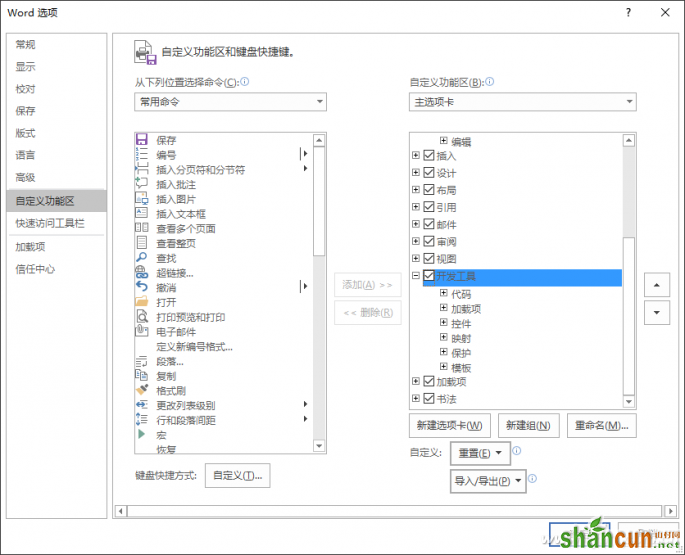
回到Word主界面,切换到“开发工具”选项卡,点击“控件”栏中的“旧式工具”按钮,再在弹出的子菜单中点击“其他控件”按钮,在打开的其他控件对话框中,选中“Windows Media Player”,点击“确定”。
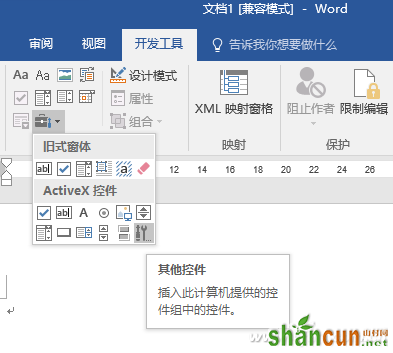
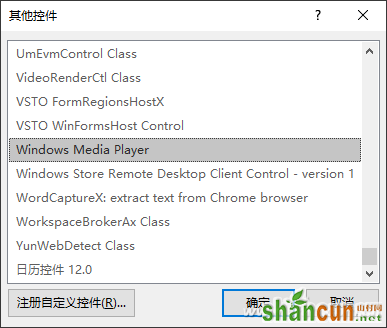
此时文档中将插入一个Windows Media Player窗体控件,右击它,选择“属性”,在打开的属性对话框中,点击“自定义”项右侧的“...”按钮,再在打开的打开的对话框中,在“文件名或URL”中设置想要播放的音乐文件,在下面设置播放时的模式、音量等。
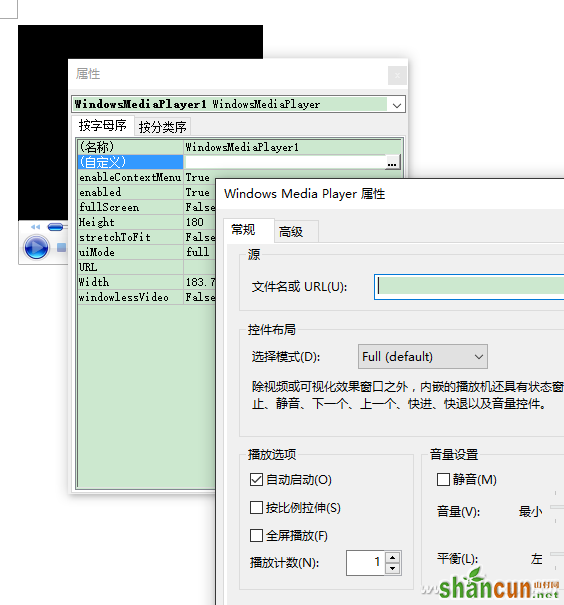
设置完毕,连续点击“确定”返回文档,保存就可以啦。以后再浏览此文档时,即可通过Windows Media Player来播放插入的音乐了。















